Windows 11 Skonfiguruj nowe doświadczenie projektowania w praktyce

- Interfejs instalacyjny systemu Windows 11 otrzymuje pierwszą aktualizację od czasu wydania systemu Vista.
- Interfejs konfiguracyjny zachowuje wygląd znany z narzędzia Media Creation Tool, ale zachowuje ramę systemu Windows 8.
- Microsoft twierdzi, że wszystkie istniejące funkcje są nadal obsługiwane, ale będzie to miało wpływ na niektóre przepływy pracy.
Firma Microsoft testuje nowy projekt interfejsu „Konfiguracji systemu Windows”, kreatora, którego zwykle używasz do przeprowadzenia czystej instalacji systemu Windows 11 z USB . Firma udostępniła pierwszą zapowiedź nowych zmian wizualnych wraz z ogłoszeniem kompilacji systemu Windows 11 26040 .
Nowe doświadczenie, które nie zmieniło się od ponad dziesięciu lat, przypomina teraz narzędzie Media Creation Tool z usprawnionym wyglądem i białym tłem. Jednakże interfejs zachowuje styl znany z ery systemu Windows Vista, ale elementy stylu projektu systemu Windows 8.
Nowy interfejs konfiguracyjny systemu Windows 11 firmy Microsoft
Kiedy firma po raz pierwszy wprowadziła kreator graficzny z obramowaniem okna wraz z wydaniem systemu Vista, dostępny był zielony obraz tła dla całego ekranu i okna, zatytułowany „Zainstaluj system Windows”.
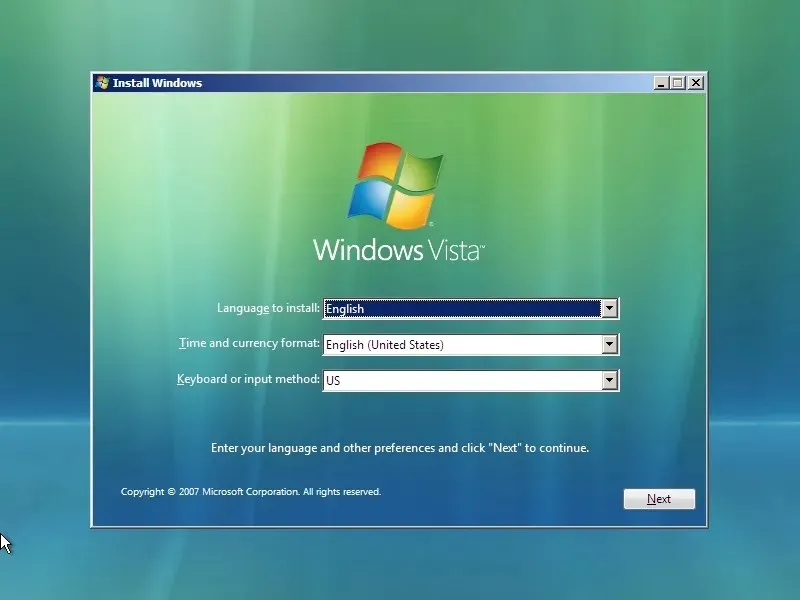
W systemie Windows 7 firma Microsoft zachowała ten sam projekt, ale zawierała nowe niebieskie tło.
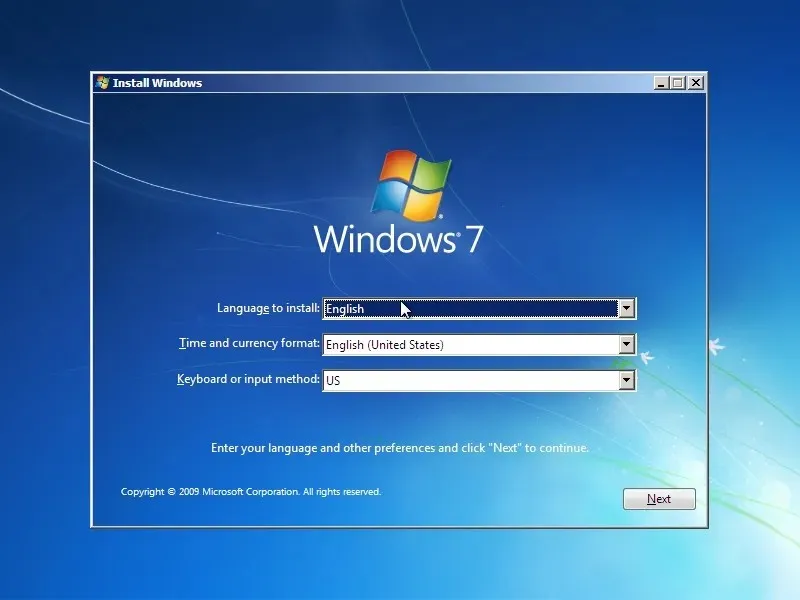
W systemie Windows 8 wraz z wprowadzeniem nowych elementów wizualnych firma zaktualizowała kreatora do klasycznego fioletu tła ekranu i okna kreatora. Jednak kreator nosił teraz nazwę „Konfiguracja systemu Windows”.

Windows 10 ma ten sam wygląd wizualny, bez znaczących zmian poza napisem „Windows” bez numeru wersji obok logo.

System Windows 11 odziedziczył tę samą funkcję „Konfiguracji systemu Windows”.

Jednak Microsoft aktualizuje teraz środowisko, wprowadzając nowy projekt, który nadal zachowuje znajomy styl, ale z białym tłem i zmianami w procesie instalacji.

Na przykład na pierwszym ekranie możesz wybrać tylko język, godzinę i walutę, ponieważ klawiatura i metoda wprowadzania są teraz częścią drugiego ekranu.
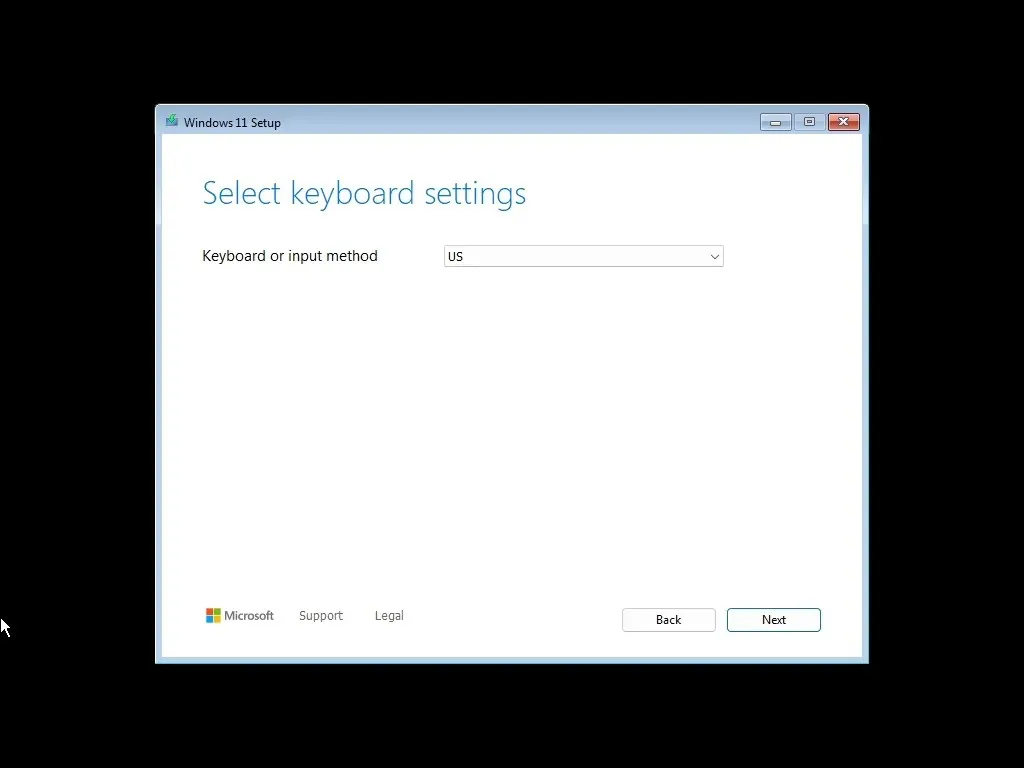
Ponadto strona „Zainstaluj teraz” nie jest już dostępna. Zamiast tego masz teraz stronę „Wybierz opcję konfiguracji” z trzema opcjami, w tym „Zainstaluj system Windows 11”, „Napraw mój komputer” i „Uruchom starszą wersję”.

Opcja „Zainstaluj system Windows 11” umożliwia wykonanie czystej instalacji lub aktualizację bieżącej konfiguracji. Na stronie „Klucz produktu” możesz potwierdzić klucz aktywacyjny lub pominąć ten krok.

Strona „Wybierz obraz” pozwala wybrać wersję systemu Windows 11.

Następnie musisz zaakceptować powiadomienia i warunki licencji.
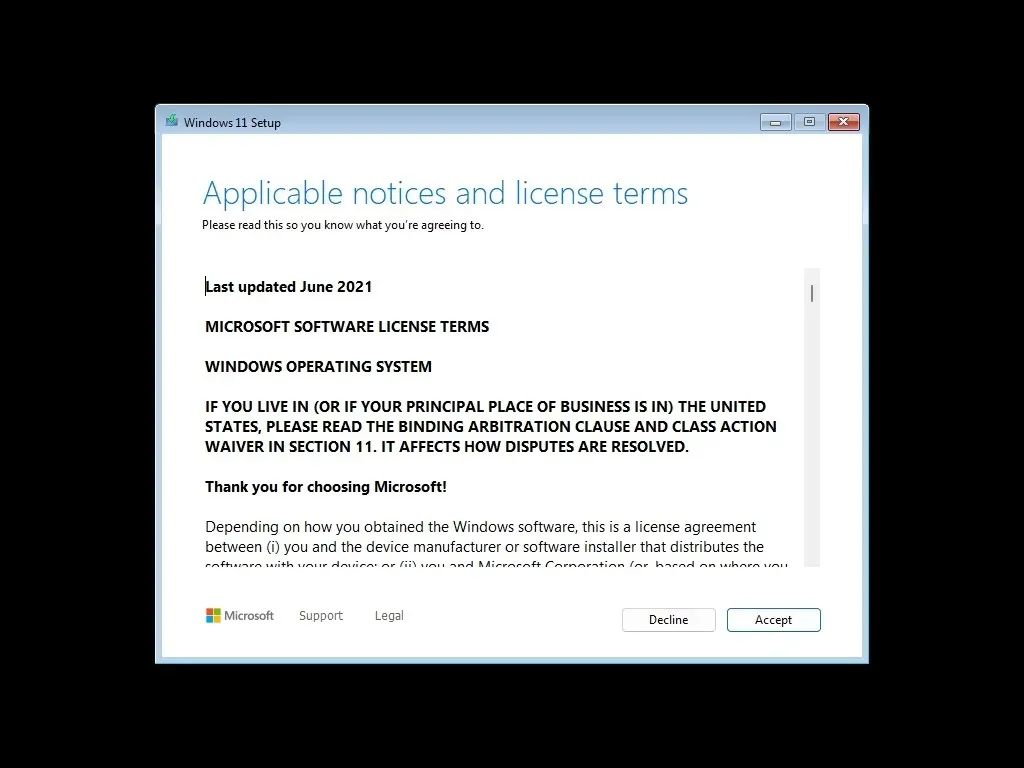
Na stronie „Wybierz lokalizację do zainstalowania systemu Windows 11” znajdziesz narzędzia do partycjonowania dysku i ładowania sterowników, jeśli to konieczne.

W przeszłości opcje znajdowały się na dole strony, ale teraz pojawiają się na górze.
Oto mój film przedstawiający zmiany dostępne w kompilacji 26040 na kanale Canary Channel, a także pierwsze spojrzenie na nową konfigurację.
Ponadto po kliknięciu przycisku „Dalej” instalacja nie rozpocznie się automatycznie. Zamiast tego nowa konfiguracja wyświetli podsumowanie procesu, a po kliknięciu przycisku „Zainstaluj” system Windows 11 zostanie zainstalowany w systemie.

Po rozpoczęciu instalacji program instalacyjny wyświetli teraz niebieski ekran informujący o postępie procesu, podobnie jak w przypadku procesu aktualizacji w przypadku aktualizacji z pulpitu systemu Windows.
Po instalacji gotowe do użycia doświadczenie (OOBE), które już znasz, pozwoli Ci dokończyć konfigurację.
Opcja „Napraw ten komputer” przeniesie Cię do środowiska odzyskiwania systemu Windows (WinRE) . Po wybraniu układu klawiatury uzyskasz dostęp do narzędzi umożliwiających odzyskanie systemu, w tym do sekcji „Rozwiązywanie problemów” , która zawiera opcje naprawy uruchamiania, dostęp do ustawień oprogramowania układowego UEFI, przywracania systemu, odzyskiwania obrazu systemu i wiersza poleceń.

Chociaż to doświadczenie pozostaje praktycznie takie samo, ikony zostały zaktualizowane, aby pasowały do stylu systemu Windows 11.
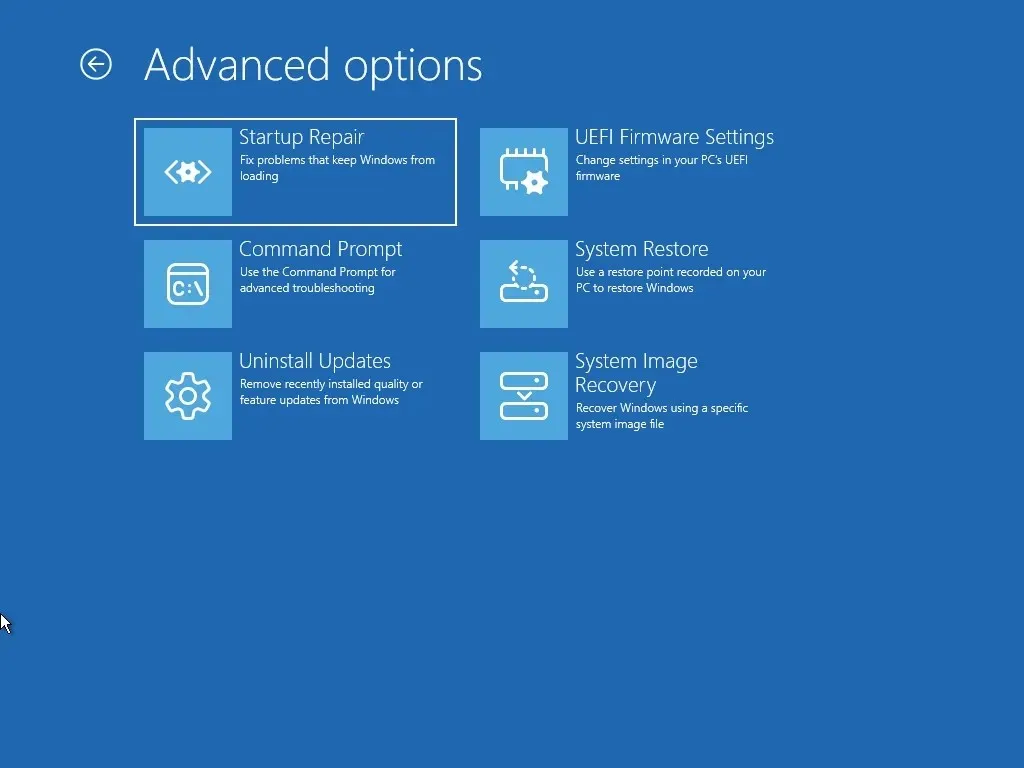
Wreszcie opcja „Uruchom starszą wersję” , jak sama nazwa wskazuje, zapewni dostęp do klasycznego fioletowego kreatora.
Należy zauważyć, że Microsoft zauważa, że wszystkie funkcje będą nadal obsługiwane, łącznie z instalacjami nienadzorowanymi. Ponadto nowe doświadczenie nie będzie miało wpływu na wdrożenie systemu operacyjnego DISM, ale może wpłynąć na niektóre procesy pracy.



Dodaj komentarz